ቪዲዮ በይነመረብ ላይ አሁን ለሁሉም ይገኛል። ዋናው ነገር ወደ ዓለም አቀፍ ድር መድረስ ነው. ብዙ ጊዜ ቪዲዮዎች እና ፊልሞች በዩቲዩብ ላይ ይታያሉ። ይህ የቪዲዮ ማስተናገጃ ከፍተኛ ፍላጎት ነው። አንዳንዶች ከዩቲዩብ እንዴት ማውረድ እንደሚችሉ እያሰቡ ነው። ይህ ጥያቄ በተጠቃሚዎች መካከል በተደጋጋሚ ይነሳል. በመቀጠል፣ በጣም የተለመዱትን ሁኔታዎች እንመለከታለን።
አፈ ታሪክ ወይም እውነታ
ቪዲዮን ከዩቲዩብ ወደ ኮምፒውተር እንዴት ማውረድ ይቻላል? በመጀመሪያ ከዚህ ቪዲዮ ማስተናገጃ ቪዲዮዎችን ማውረድ ይቻል እንደሆነ እንወቅ። አሁን ያለው ተግባር ምንም ትርጉም ላይኖረው ይችላል።
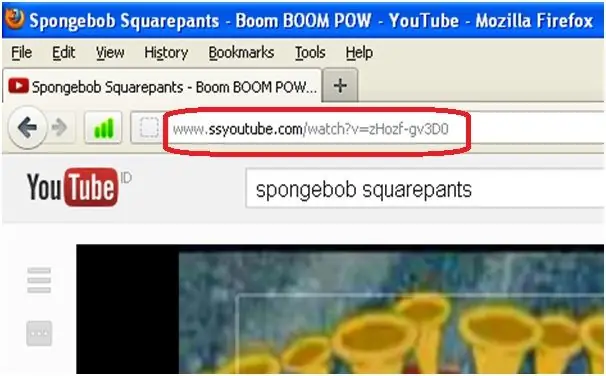
በእውነቱ፣ ቪዲዮዎችን ከዩቲዩብ ማውረድ በነባሪነት አይቻልም። ቪዲዮዎችን ወደ ማስተናገጃ መስቀል ይችላሉ፣ ግን አይሰቅሏቸው። ቢሆንም, ተግባሩን ለመገንዘብ የሚረዱ በርካታ ዘዴዎች አሉ. ከዚህ በታች ሁሉንም ሊሆኑ የሚችሉ ሁኔታዎችን እንመለከታለን።
የመጫኛ ዘዴዎች
ከዩቲዩብ እንዴት ማውረድ ይቻላል? ይህንን ተግባር በተለያየ መንገድ መቋቋም ይችላሉ. ዋናው ነገር ቀላል መመሪያዎችን መከተል ነው. ከታች ይቀርባሉ::
በመጀመሪያ ሁሉንም ሊሆኑ የሚችሉ ዘዴዎችን አስቡባቸው። በአሁኑ ጊዜ፣ ከዩቲዩብ ወደ ኮምፒውተር ወይም ስልክ ማውረድ ትችላለህ፡
- ልዩ ፕሮግራሞችን በመጠቀም፤
- በሶስተኛ ወገን ማውረድ ጣቢያዎች፤
- በልዩ ኮዶች፤
- በአሳሽ ቅጥያዎች አጠቃቀም።
የቱን መምረጥ ይሻላል? እያንዳንዱ ሰው እንዴት እርምጃ መውሰድ እንዳለበት በራሱ ይወስናል። ከሁሉም በላይ, ሁሉም ዘዴዎች እጅግ በጣም ቀላል እና ግልጽ በሆነ መልኩ ይሰራሉ. እስከዛሬ አልታገዱም።
ችግሩን የሚፈታ ኮድ
ከዩቲዩብ እንዴት ማውረድ ይቻላል? የመጀመሪያው እና በጣም ቀላል አቀማመጥ ልዩ ኮድ መጠቀም ነው. ይህ ቴክኒክ በተግባር ብዙም የተለመደ አይደለም ነገር ግን ይከናወናል።
ከዩቲዩብ እንዴት ማውረድ ይቻላል? ኤስኤስ ሃሳቡን ወደ ህይወት ለማምጣት የሚረዳ ጥምረት ነው። እሱን ለመጠቀም፡ ያስፈልገዎታል፡
- በአሳሽዎ ውስጥ ማውረድ የሚፈልጉትን ቪዲዮ ይክፈቱ።
- ከ"www" በኋላ በአድራሻ አሞሌው ውስጥ ኤስኤስ ይጻፉ።
- በቁልፍ ሰሌዳው ላይ የ"Enter" ቁልፍን ተጫን።
- የ"አውርድ" ቁልፍን ጠቅ ያድርጉ።
ተጠቃሚው አስገባን ከጫነ በኋላ ወደ "SafeFrom" አገልግሎት ይመራዋል። ይህ ፖርታል በተናጥል ጥቅም ላይ ሊውል ይችላል። በቪዲዮ በአድራሻ አሞሌው ውስጥ ኤስኤስን ማስገባት ወደ ፒሲ ወይም ስልክ ለማውረድ ሰነድ በፍጥነት እንዲያዘጋጁ ያስችልዎታል።
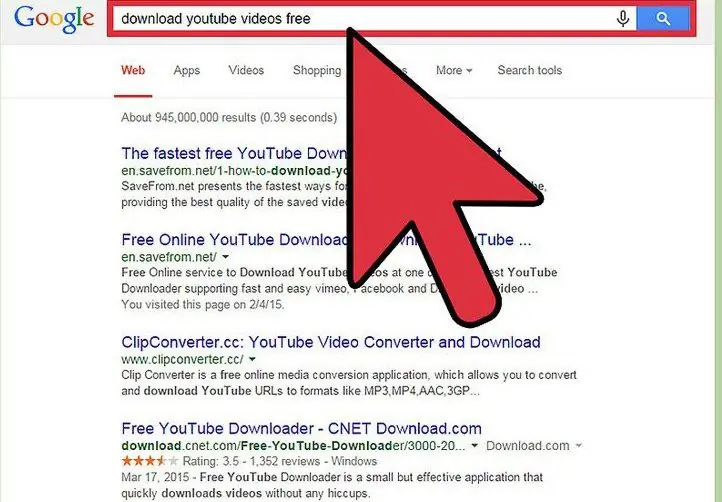
ፕሮግራሞች
ሌላ በጣም አስደሳች ሁኔታ አለ። እሱ የበለጠ ተወዳጅ ነው. እየተነጋገርን ያለነው ቪዲዮዎችን ከተለያዩ አገልግሎቶች ለማውረድ ስለ ልዩ አስተዳዳሪዎች አጠቃቀም ነው። የሚሰሩት በተለየ።
በጣም የተለመዱት ጥቂቶቹ እነሆማውረጃዎች፡
- VkSaver።
- ከአስቀምጥ።
- YouTube-dl.
- VkMusic።
- 4k ቪዲዮ አውራጅ።
በመቀጠል የሚመለከታቸውን አፕሊኬሽኖች እንዴት እንደምንጠቀም እንይ። ሁሉም ነፃ ናቸው።
VkSaver እና VKMusic
ብዙውን ጊዜ ተጠቃሚዎች ከዩቲዩብ እንዴት ማውረድ እንደሚችሉ እያሰቡ VkSaver ወይም VkMusic መጠቀም ይጀምራሉ። እነዚህ መገልገያዎች ሚዲያ ከዘመናዊ ማህበራዊ አውታረ መረቦች እንዲሰቅሉ ያስችሉዎታል።
የድርጊቶችን ስልተ ቀመር በVkMusic ምሳሌ ላይ እናስብ። ተጠቃሚው ይህንን ያደርጋል፡
- ተዛማጁን ፕሮግራም በፒሲው ላይ አውርድና አስጀምር።
- በተወሰነ ማህበራዊ አውታረ መረብ ውስጥ ያለ መለያ በመጠቀም በማመልከቻው ውስጥ ባለው ፍቃድ ይሂዱ።
- በፍለጋ አሞሌው ውስጥ የቪዲዮውን ስም ይተይቡ። በመጀመሪያ ዩቲዩብን በሶፍትዌር መለኪያዎች ውስጥ መምረጥ አለቦት።
- ለመውረድ ትክክለኛውን ቪዲዮ ያግኙ።
- "ጫን" ወይም "አውርድ" የሚለውን ቁልፍ ተጫን።
- ቪዲዮው ወርዶ እስኪጨርስ ይጠብቁ።
ይሄ ነው። በጥቂት ደቂቃዎች ውስጥ ተጠቃሚው ሃሳቡን ወደ ህይወት ማምጣት ይችላል። ከዩቲዩብ ወደ ፒሲ እንዴት ማውረድ ይቻላል? በርካታ አቀማመጦች ለእኛ አስቀድመው ይታወቃሉ። ሌሎች ሁኔታዎችም አሉ።
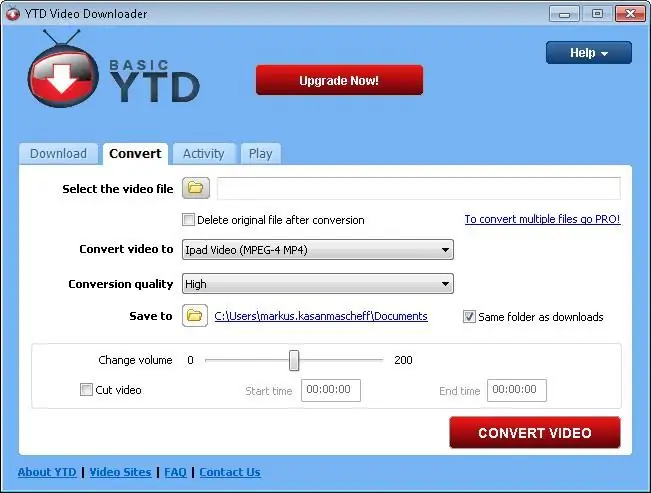
4k ቪዲዮ
በጣም ዝነኛ ሳይሆን ቆንጆ ፕሮግራም 4k ቪዲዮ አውራጅ ነው። ነፃ ሶፍትዌር፣ ከአብዛኛዎቹ ኦፕሬቲንግ ሲስተሞች ጋር ተኳሃኝነት እና ጥሩ በይነገጽ ከመገልገያው ጋር አብሮ ለመስራት ያግዛል።
ከ "ዩቲዩብ" በዚህ ፕሮግራም እንዴት ማውረድ እንደሚቻል ለመመለስ፣እነዚህን አቅጣጫዎች መከተል ያስፈልግዎታል፡
- 4k ቪዲዮ ማውረጃን ያስጀምሩ።
- ፕሮግራሙን ይጀምሩ።
- የፈለጉትን ቪዲዮ YouTube ላይ ያግኙ።
- አድራሻውን ወደ ፒሲ ቅንጥብ ሰሌዳ ቅዳ።
- የ"4ኬ ቪዲዮ ክፈት"።
- የተቀዳውን አድራሻ በተዘጋጀው ቦታ ላይ ለጥፍ።
- የመለጠፍ ማገናኛ አዝራሩን ይጫኑ።
ይህ መመሪያ ማንኛውንም ቪዲዮ ከተጠናው የቪዲዮ ማስተናገጃ በፍጥነት እንዲያወርዱ ይፈቅድልዎታል። የሚታየውን ያህል ከባድ አይደለም።
YouTube-DL
ከተጠኑት አገልግሎት ቪዲዮዎችን በብዛት ለማውረድ የዩቲዩብ ዲኤል ፕሮግራምን መጠቀም ይችላሉ። ጉዳቱ ሙሉ በሙሉ እንግሊዘኛ መሆኑ ብቻ ነው።
ካለበለዚያ እንደሚከተለው እንዲሰራ ይመከራል፡
- YouTube-DLን በኮምፒውተርዎ ላይ ይጫኑ።
- ለማውረድ የሚፈልጓቸውን ቪዲዮዎች ሁሉ አድራሻ ወደ መገልገያው ዋና መስኮት ይቅዱ። አንድ አድራሻ በአንድ መስመር መጻፉን ማስታወስ ጠቃሚ ነው።
- የቪዲዮ ማውረዱን ለመጀመር ሃላፊነት ያለውን ቁልፍ ተጫን።
- ለጥቂት ጊዜ መጠበቅ ይቀራል። ቪዲዮዎችን የማውረድ ፍጥነት እንደ በይነመረብ ግንኙነት ጥራት ይወሰናል. ረጅም መጠበቅ አይኖርብህም።
- ከተፈለገ ተጠቃሚው ከመጫንዎ በፊት የ"አማራጮች" ትርን በመክፈት የማውረጃ አማራጮችን መምረጥ ይችላል። ሌላ ምንም ነገር ማድረግ አይጠበቅብህም።
ሂደቱ ከመተግበሪያው ግርጌ ላይ ይታያል። ከሚታየው የበለጠ ቀላል ነው።
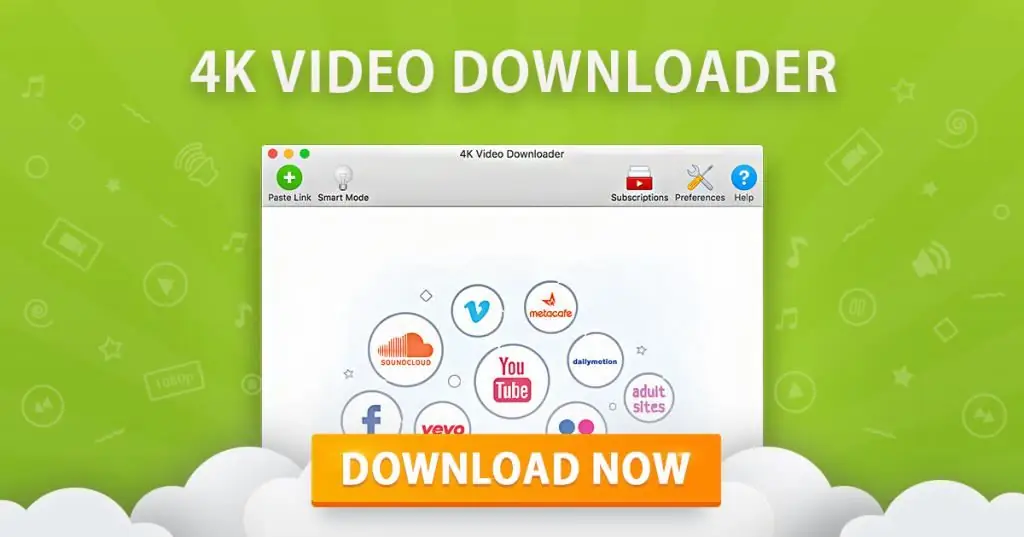
የአሳሽ ተሰኪዎች
ችግሩን ለመፍታት ሌላው ቀላል መንገድ ከቅጥያዎች ጋር መስራት ነው።ወይም ተሰኪዎች ለበይነመረብ አሳሾች። ሁሉም ነጻ ናቸው ግን በተለየ መንገድ ይሰራሉ።
የሚከተሉት መገልገያዎች ከዩቲዩብ ወደ ኮምፒውተርዎ ለማውረድ ይረዱዎታል፡
- VkSaver።
- ቪዲዮ አውርድ አጋዥ።
- የዩቲዩብ ቪዲዮዎችን እንደ MP4 አውርድ።
- SaveFromNet።
ይህ የተሟላ የመገልገያዎች ዝርዝር አይደለም፣ ነገር ግን በእውነተኛ ህይወት ውስጥ ከሌሎች ይልቅ በብዛት ጥቅም ላይ ይውላሉ። ስለዚህም በእነሱ ላይ እናተኩራለን።
VkSaver እና አውርድ YouTube
ቪዲዮዎችን ከዩቲዩብ እንዴት ማውረድ ይቻላል? የአሳሽ መገልገያዎችን መጠቀም ይችላሉ. በስልኮች፣ ታብሌቶች እና ኮምፒውተሮች ላይ ጥሩ ይሰራሉ። በVkSaver እንጀምርና ዩቲዩብን አውርዱ።
እነዚህ ተሰኪዎች ከተጀመሩ በኋላ ነው የሚሰሩት። ተጠቃሚው መገልገያዎቹን እንደጫነ በቀላሉ የኢንተርኔት ማሰሻውን እንደገና ማስጀመር እና ወደተጠቀሰው ቪዲዮ ማስተናገጃ መሄድ ትችላለህ።
በቀጣይ ያስፈልግዎታል፡
- አንድ የተወሰነ ቪዲዮ በጣቢያው ላይ ያግኙ። ይህ በመጨረሻ የሚሰቀለው ቪዲዮ ነው።
- በተጓዳኙ ገጽ በኩል መውደዶች እና አስተያየቶች ወደ ሚገኙበት ብሎክ ይሂዱ።
- የ"አውርድ" ቁልፍን ተጫን። ተዛማጁ አካል ተጠቃሚው ይህንን ወይም ያንን ተሰኪ ከጫነ በኋላ ይታያል።
- ሰነዱን የት እንደሚቀመጥ ይግለጹ።
ተፈፀመ። አሁን የቪዲዮ ማውረዱ እስኪጠናቀቅ ድረስ መጠበቅ ብቻ ይቀራል። የተጠናቀቀውን ቪዲዮ ወደ ማንኛውም ስልክ መላክ ይችላሉ። ለምሳሌ፣ በዩኤስቢ ወይም በብሉቱዝ።
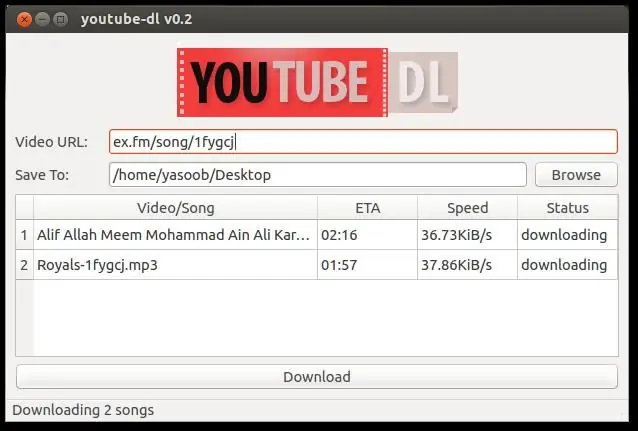
አውርድ አጋዥ
ሌላው አማራጭ DownLoadHelperን መጠቀም ነው። ይህ መገልገያም ጥቅም ላይ ይውላልብዙውን ጊዜ የሚመስለው. ነፃ ነው, ነገር ግን ከጊዜ ወደ ጊዜ ተጠቃሚዎች በገንዘብ ስለ ፕሮጀክቱ ድጋፍ በሚሰጡ መልዕክቶች ይረበሻሉ. በሁሉም ታዋቂ የበይነመረብ አሳሾች አይደገፍም።
ከፍጆታ ጋር አብሮ መስራት ይህን ይመስላል፡
- ተሰኪውን ከአገልግሎቱ ኦፊሴላዊ ገጽ ላይ ይጫኑት።
- የዩቲዩብ ቪዲዮን ክፈት።
- በአሳሹ ውስጥ የመገልገያ አዶውን ጠቅ ያድርጉ።
- ውሂብ የት እንደሚቀመጥ ይግለጹ።
- ቪዲዮውን ለማውረድ ሃላፊነት ያለውን ቁልፍ ተጫን።
ይሄ ነው። በእውነቱ, ሁሉም ነገር ከሚመስለው በጣም ቀላል ነው. የተገለጹት መመሪያዎች ስራውን በፍጥነት እና በቀላሉ ለመቋቋም ያስችሉዎታል. ዋናው ነገር መመሪያዎቹን መከተል ነው።
የማውረድ ጣቢያዎች
ቪዲዮዎችን ከዩቲዩብ ወደ ኮምፒውተር እንዴት ማውረድ ይቻላል? ቀደም ሲል እንደተናገርነው ቀላል የማውረጃ ጣቢያዎችን መጠቀም ይችላሉ. ከፍተኛ ፍላጎት አላቸው። በእንደዚህ አይነት መግቢያዎች ላይ መመዝገብ አያስፈልግም እና ሁሉም ድርጊቶች ሙሉ በሙሉ ከክፍያ ነጻ ናቸው.
ብዙውን ጊዜ ተጠቃሚዎች እነዚህን የማውረጃ ጣቢያዎች ይጠቀማሉ፡
- ቪዲዮ ቆጣቢ።
- ከአስቀምጥ።
- ቪዲዮ ያግኙ።
የትኛውም አማራጭ ቢተገበር የታቀደው እርምጃ አንድ ነው።

አውራጅ ጣቢያዎችን ለመጠቀም መመሪያዎች የሚከተሉትን ደረጃዎች ያካትታሉ፡
- ይህን ወይም ያንን አገልግሎት ይጎብኙ።
- ቪዲዮ የሚወርዱበትን ዩቲዩብ ይፈልጉ።
- የቪዲዮውን አድራሻ ወደ ፒሲ ቅንጥብ ሰሌዳ በመቅዳት ላይ።
- አድራሻውን በአውራጅ ጣቢያው ላይ ባለው የፍለጋ አሞሌ ውስጥ ያስገቡ።
- ቪዲዮውን የት እንደሚያወርዱ ይምረጡ።
ቪዲዮዎ በጥቂት ሰከንዶች ውስጥ መውረድ ይጀምራል። ዋናው ነገር "አውርድ" የሚለውን ቁልፍ ጠቅ ማድረግ ነው. የቪዲዮ ቅርጸቱ በነባሪነት ተመርጧል. ብዙውን ጊዜ MP4 ወይም Flv. ነው.
Trick ለተጠቃሚዎች
ከዩቲዩብ ወደ አንድሮይድ እንዴት ማውረድ ይቻላል? ከላይ ያሉት ሁሉም ዘዴዎች ያለምንም እንከን ይሠራሉ. ቀደም ሲል እንደተገለፀው ተጠቃሚው በኮምፒዩተር እና በሞባይል መሳሪያዎች ላይ ቪዲዮን ከማስተናገጃው በማንኛውም የመስቀል ዘዴ መስራት ይችላል።
በተግባር ብዙ ጊዜ ጥቅም ላይ የሚውል የመጨረሻ ዓረፍተ ነገር አለ። በልዩ ሚስጥራዊ ኮድ ስለመሥራት ነው. ማለትም - መሳም።
የሚያስፈልግህ ቪዲዮውን መክፈት እና ከ"www" በኋላ ነው። መሳም ጻፍ። ተጠቃሚው "Enter" የሚለውን ቁልፍ ከተጫኑ በኋላ የተመረጠውን ቪዲዮ ማውረድ ይጀምራል. ይህ ብልሃት ከኤስኤስ ኮድ ጋር ተመሳሳይ ነው የሚሰራው።
ማጠቃለያ
ቪዲዮዎችን ከዩቲዩብ ወደ ኮምፒውተርዎ እንዴት ማውረድ እንዳለብን አውቀናል:: ይህን ለማድረግ በጣም ቀላል ነው. በተለይም የተሰጡዎትን መመሪያዎች ከተከተሉ. ተጠቃሚዎች ስራውን በጥቂት ደቂቃዎች ውስጥ ማጠናቀቅ ይችላሉ።

ከአሳሽ ቅጥያዎች ጋር መስራት ከፈለጉ ከፕሮግራሞቹ አንዱን ብቻ መጠቀም የተሻለ ነው። አለበለዚያ የመገልገያ ግጭት ይቻላል።
ተጠቃሚው ብዙ ቅጥያዎች ተጭነዋል? ከዚያም ከሌላው ጋር በሚሰሩበት ጊዜ ከመካከላቸው አንዱን ማሰናከል ይመከራል. አላስፈላጊ ችግሮችን ለማስወገድ ብቸኛው መንገድ ይህ ነው።






